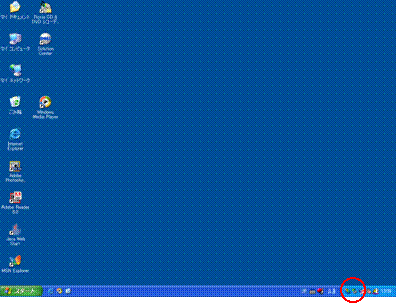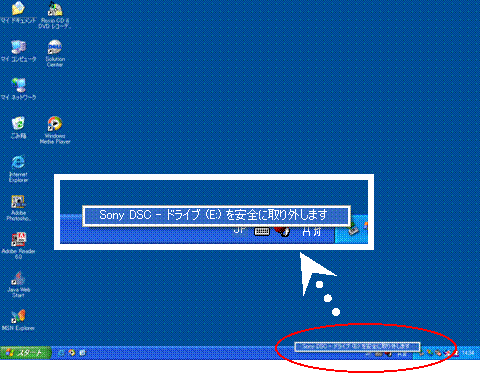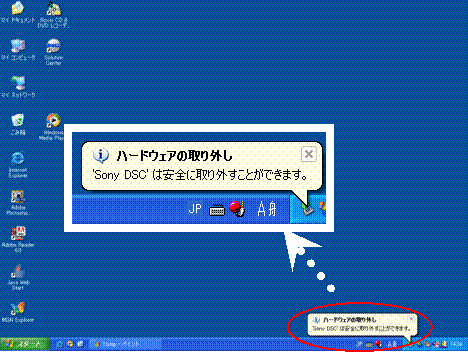東京経済大学情報システム課
-
-
東京経済大学図書館
-
 利用環境
利用環境
-
 利用方法
利用方法
-
 窓口サービス
窓口サービス
-
 情報システム課の紹介
情報システム課の紹介
-
 利用者別
利用者別
-
1.撮影方法 2.画像をPCに取り込む方法 3.取り外し方法




USBケーブルを使用することによって簡単に画像をパソコンに取り込むことが可能です。


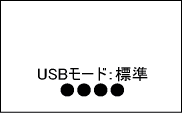
 アイコンをダブルクリックします。
アイコンをダブルクリックします。
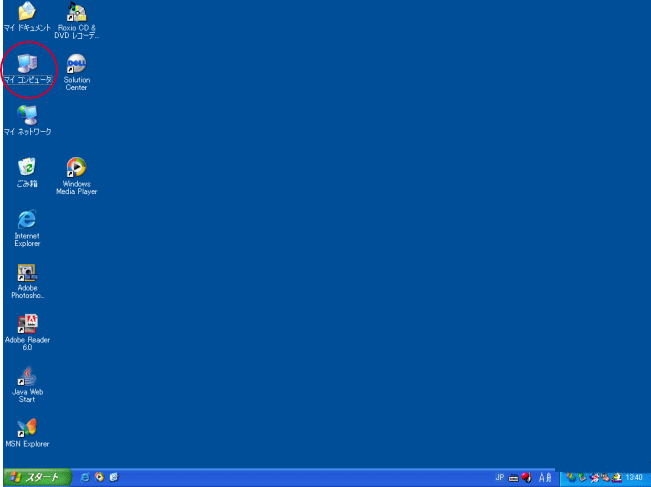
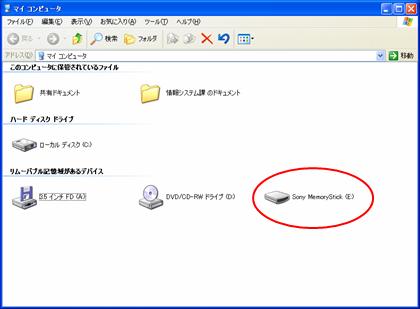
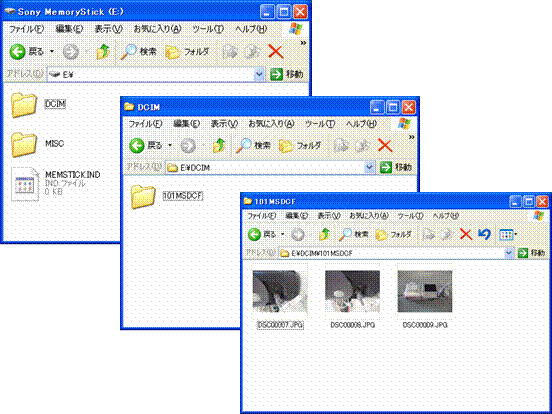
USBケーブルをそのまま抜いてしまうと故障の原因になります。
ケーブルを抜く前に必ず、「ハードウェアの安全な取り外し」作業を行ってください。